Utilice campos personalizados para organizar los ordenadores en LogMeIn Central
La función de campos personalizados amplía la información de titularidad de ordenadores y la integra con su lista de ordenadores a la perfección. Asigne los datos que quiera a los ordenadores que gestiona para encontrarlos y clasificarlos más fácilmente o añadir información descriptiva.
Buscar ordenadores por ubicación
- Recibe un aviso de un ordenador que administra para una gran organización. Encuentre su ubicación en el edificio por medio de una búsqueda rápida.
- Recibe avisos de varios ordenadores que, repentinamente, aparecen sin conexión. Los datos de ubicación revelan si el problema es específico de una ubicación.
Ordenar ordenadores por estado del servicio
- Controle y asigne prioridad a su registro de tareas de mantenimiento pendientes utilizando información de estado del servicio.
Añadir tareas externas
- Mantenga sus elementos de acción en una ubicación centralizada y realice un seguimiento eficiente de las tareas externas.
Asignar datos personalizados
- ¿Está buscando la extensión telefónica de una estación de trabajo? Búsquela en un campo personalizado de su lista de ordenadores.
Cómo definir campos personalizados
La función de campos personalizados amplía la información de titularidad de ordenadores y la integra con su lista de ordenadores a la perfección. Asigne los datos que quiera a los ordenadores que gestiona para encontrarlos y clasificarlos más fácilmente o añadir información descriptiva.
Ya está listo para asignar datos personalizados a sus ordenadores.
Preguntas frecuentes
- ¿Puedo ocultar los campos personalizados a los usuarios invitados?
- Al editar los campos personalizados, puede hacer que se oculten. De este modo, sus usuarios no verán los campos personalizados pero podrán seguir buscando en el contenido de dichos campos. Cuando un usuario tiene el Habilitar LogMeIn Central, podrá gestionar (desocultar, editar o eliminar) los campos personalizados ocultos.
- ¿Puedo bloquear a los usuarios para que no actualicen o eliminen los campos personalizados?
- Sí. Cuando elimine el Habilitar LogMeIn Central a sus usuarios invitados, éstos no podrán ver ni editar los campos personalizados de la página Ordenadores.
Cómo asignar y trabajar con datos personalizados
La función de campos personalizados amplía la información de titularidad de ordenadores y la integra con su lista de ordenadores a la perfección. Asigne los datos que quiera a los ordenadores que gestiona para encontrarlos y clasificarlos más fácilmente o añadir información descriptiva.
Results:
¿Está aprendiendo a usar los campos personalizados? Pruebe lo siguiente:
- Ordenar la lista de ordenadores
- Seleccione la cabecera de una columna de campos personalizados para ordenar la lista de ordenadores.
- Buscar ordenadores
- Utilice el cuadro Buscar situado encima de la lista de ordenadores para buscar ordenadores por un valor de campo personalizado concreto.
- Mostrar información relevante
- Cuando su lista de ordenadores empiece a estar saturada, puede mostrar u ocultar columnas de campos personalizados de la misma forma que lo haría con otras propiedades utilizando el selector de columnas de la barra de encabezado.

 encima de la lista de ordenadores.
encima de la lista de ordenadores.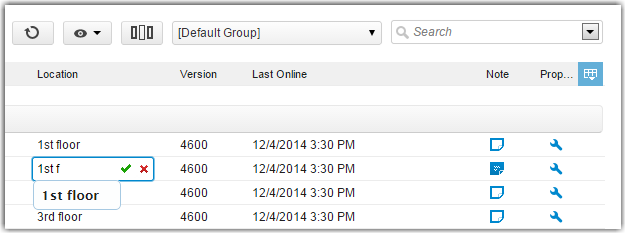
 para asignarlo al ordenador.
para asignarlo al ordenador.